Типичные Ошибки Редактирования и Как их Исправить
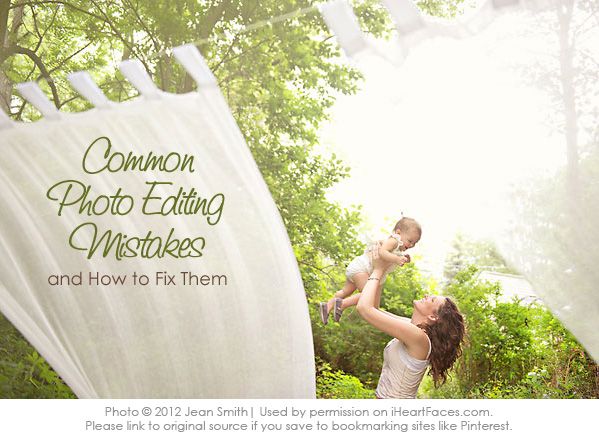
- Часть I - Типичные Ошибки Фотосъемки
- Часть II - Советы по Освещению
- Часть III - Советы по Постановочной Фотографии
- Часть IV - Советы по Редактированию
"Изображение хорошее или нет уже в тот момент когда его запечатлела камера"
Эта цитата Генри Картера-Брессона напоминает нам что как фотографы - мы художники. Настоящее искусство происходит в тот момент когда мы нажимаем кнопку спуска затвора. Выбирает ли фотограф усиливать изображение в программе-фоторедакторе - это его/ее персональный выбор. Смысл, мои друзья, это усиливать наше искусство..., а не "исправлять" или переделывать его в процессе редактирования.
Ниже статья о фоторедактировании, я знаю, это может быть очень чувствительная тема. Редактирование изображений сводится к личным предпочтениям, к тому как фотограф хочет чтобы его изображение выглядело. Некоторые не делают ничего или очень мало, в то время как другие могут провести часы в обработке одного изображения. Я здесь не критикую или сужу стили фото редактирования, только даю частную информацию как избежать общих проблем редактирования. На протяжении всей статьи я буду ссылаться на Photoshop (программа, которую я выбрала для фоторедактирования), но есть много других программ которые имеют такие же инструменты и возможности.
Ошибка №1 - Чрезмерная деятельность.
Решение: Взде куда бы мы не повернулись мы видим экшен, экшен, экшен (action). Для тех кто удивится что, черт возьми, такое - “экшен” - это набор из записанных шагов, который позволяет фотографу достичь определенного эффекта или вида с помощью нажатия на кнопку (в Photoshop). При правильном использовании можно добиться эффектов, которые усилят и украсят ваше изображение. Вы можете избежать чрезмерно обработанного вида снижая непрозрачность (opacity) экшена или открыть папку экшена в палитре слоев и в ручную понизить непрозрачность (opacity) или отклонить шаги внутри экшена.

Ошибка №2 - Зачем изучать программу, если у меня есть экшены?
Решение: Тревога! "Экшены" - это не волшебная пилюля! Понимание инструментов и функций вашего фоторедактора даст большую гибкость и контроль который не дает никакой экшен . Изучите свою программу читая специальные книги и/или возьмите урок местный или он-лайн. Если потратить время на понимание что делают экшены с изображением, он/она сможет подогнать результаты экшена и иметь полный контроль над результатом своих изображений.
Ошибка №3 - Удалять натуральные отметины с лица и тела.
Решение: Родимые пятна, веснушки, морщинки или родинки - это не обязательно недостаток. Многие фотографы быстро удаляют их во время редактирования. Правда в том, что некоторые люди могут обидеться. Вчера мама не думала о своих морщинах, но сегодня она вдит, что фотограф удалил их с ее лица на каждой фотографии из семейной сессии. Если ее фотограф удалил их, то это означает, что они уродливы и теперь она стесняется их. О, возможно, фотограф удалил бабушкины морщины чтобы сделать ее "выглядящей моложе". Он не только дал бабушке знать что она стареет и имеет морщины, фотограф умудрился сделать бабушку выглядящей странно. Решение? Если ваш объект имеет возможные отвлекающие отметки, то упомяните в конце съемки что вы делаете легкое редактирование и спросите, что если они желают, то вы удалите или осветлите их. Звучит резко, но они оценят вас за это. В Photoshop вы можете удалить отметки используя общие инструменты такие как Healing Brush (Лечащая кисть), Patch Tool (Заплатка), Clone Stamp (Штамп) и ПОНИЗЬТЕ НЕПРОЗРАЧНОСТЬ (OPACITY) так отметки будут, но в более легком варианте. Люди хотят выглядеть сами собой на фотографиях, только слегка улучшенной версией самого себя.
Ошибка №4 - Пластиковая кожа.
Решение: Я осмелюсь сказать что может быть это одна их больших пробелм в портретном редактировании. Пластиковая кожа не натуральная и не красивая. Избегайте gaussian blur (Размытие по Гауссу) мои ретуширующие друзья. Наша цель улучшить вид кожи сохраняя ее натуральную текстуру. Вы можете сделать это при первом удалении всех недостатков и смягчении морщин или других желаемых отметок Healing Brush (Лечащая кисть), Patch Tool (Заплатка), Clone Stamp (Штамп) . Затем примените экшен сглаживающий кожу и значительно понизьте непрозрачность (opasyty). Есть много наборов экшенов и во многих есть всякие виды выравнивания кожи. Те, которые использую я: Totally Rad’s Pro Retouch и MCP’s Magic Skin.
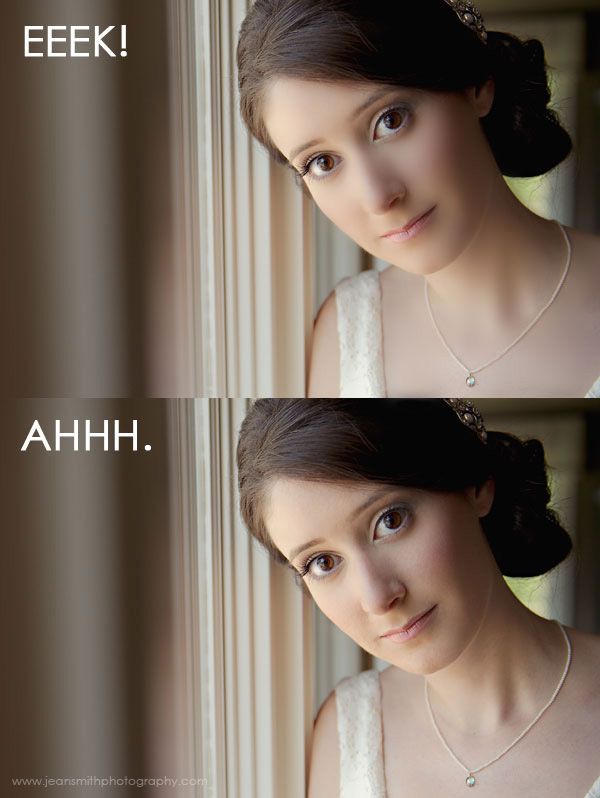
Ошибка №5 - Не делать оптимизацию для интернета.
Решение: Поднимите свою руку если в какой-то момент своего фотопутешествия вы отредактировали свои фотографии, загрузили их в интернет (блог, Фейсбук и т.д.) и ваши картинки выглядили неконтрастными и тусклыми. Это, друзья мои, результат неувеличения резкости для веба и сохранение в неправильном цветовом пространстве. После того как изображения редактируются и изменяются в размере, вы можете вручную применить настройки резкости для веб (web sharpen) или как я предпочитаю, использовать экшен (MCP Actions, Kubota, Totally Rad и множество других наборов экшенов содержащих web sharpen). И последнее, убедитесь что вы сохраняете изображения в RGB цветовом пространстве (в Photoshop идите в File, сохранить для Веб и Устройств (Web & Devices).
Ошибка №6 - Чрезмерная обработка/резкость глаз.
Решение: Чрезмерная резкость глаз происходит или из-за самого процесса редактирования или в процессе улучшения резкости для веб. Глаза, обычно, центр внимания в изображении и должны быть яркими и резкими, точно не переделаными и чрезмерно резкими. Слишком резкие глаза выглядят не естественными и немного пугающими. Мы часто видим мягкие или смазанные глаза с сильно увеличенной резкостью в попытке показать их более резкими. В этой ситуации я бы предложила не использовать это изображение!!!! Мягкие и смазанные глаза не могут быть исправлены. Когда вы увеличиваете резкость для веб запустите свои экшены на дублирующем слое и уменьшите прозрачность до желаемой резкости. Ваше изображение будет хорошим и резким, не будет выглядеть "хрустящим".

Ошибка №7 - Глаза и зубы необычно белые.
Решение: Говоря о глазах, давайте поговорим о неестественно белых глазных белках и зубах. Опять же, мы хотим чтобы наши объекты выглядели красиво, но все же натурально. Если вы решаете отбелить (понизьте желтый в слое Оттенок/Насыщенность) и очистить (уровни (levels), кривые (curves) или Осветление слоя (screen layer)), просто делайте это умеренно.

Ошибка №8 - Раздувать светлые участки и ограничивать черные.
Решение: Идя вместе с нашим держи-объект-натуральным-еще-слегка-усиленным обсуждением, следи внимательно чтобы не взорвать светлые участки (кожа и белая одежда теряют детали которые затем не могут быть восстановлены) или обрезать черные (темные пространства теряют все детали) в процессе редактирования. Съемка в RAW, а также правильная настройка экспозиции помогут избежать этого. Затем, в процессе редактирования, следи за белым и черным, чтобы они не теряли детали.

Ошибка №9 - Пере- и недо- насыщенность.
Решение: Высокая насыщенность, неоновая трава и яркие, цвета фуксии одежды - это не так круто. Ни люди, которые имеют сероватую кожу в результате очень сильного разбавления цвета. Эффекты это круто, но не крайности. Если вы хотите насытить - сохраните его свет. Если вы хотите разбавить - сохраните его свет. Есть много способов насытить или разбавить цвет в изображении. Один простой способ - использовать инструмент Губка (sponge) установить насытить (saturate) или разбавить (desaturate) и "красить" там где вы хотите больше или меньше насыщенности. Или сделать всеобщее изменение применительно ко всему изображению используя корректирующий слой (adjustment layer) Оттенок (Hue)/Насыщенность (Saturation), выбирая какой цвет вы хотите меньше или больше, и перетащите ползуок насыщенности влево (меньше цвета) или вправо (больше цвета).

Ошибка №10 - Ложный солнечный свет.
Решение: Если солнечный свет не оказывается прямо напротив камеры, то обычно это разумно избегать его добавления при пост обработке. Свет в изображении с ложным солнечным светом чаще не равносилен свету и он не правдоподобный или не несет смысла..

Автор цикла статей Jean Smith
[P.S.]
P.S. Мне эта статья на давалась по причине моего не знакомства с Фотошопом, поэтому не исключены технические неточности.